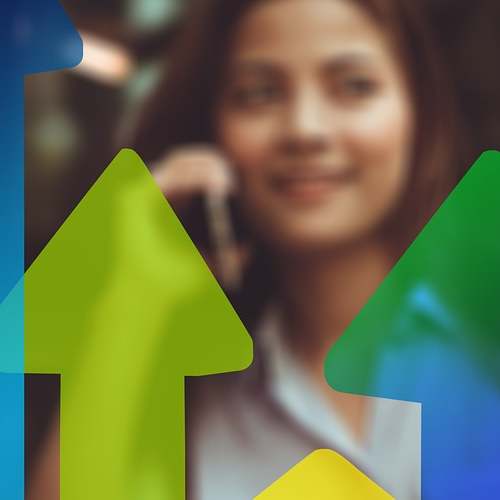제가 직접 경험해본 결과로는, 맥 OS를 사용하는 분들 중 한글 문서 작업의 어려움을 느끼는 분들이 많더라고요. 팀 프로젝트거나 공문서 작성 시 한글을 많이 사용하는데, 이를 맥북에서 어떻게 효율적으로 해결할 수 있을까요? 아래를 읽어보시면, 맥북에서 한컴오피스를 무료로 사용할 수 있는 두 가지 방법을 소개해드리겠습니다.
맥북에서 한컴오피스를 무료로 사용할 수 있는 방법
제가 직접 확인 해본 바로는, 맥북에서 한컴오피스를 무료로 사용하는 방법은 다음과 같은 두 가지가 있습니다.
- 폴라리스 오피스 사용하기
폴라리스 오피스는 한글, 워드, 파워포인트, PDF, 엑셀 등 다양한 문서를 수정하고 새로 작성할 수 있는 무료 오피스 프로그램이에요. 제가 사용해본 바로는 스마트폰과 태블릿에서도 연동이 가능해서 언제 어디서나 문서 작업이 가능하다는 점이 정말 편리했어요.
사용 방법
- 먼저 맥 앱 스토어에서 ‘한글’을 검색해 폴라리스 오피스를 다운로드합니다.
- 회원 가입 후 문서 작업을 진행할 수 있어요.
- 가입 후 로그인하면 새로운 문서를 만들어서 원하는 문서 형식을 선택하여 작업할 수 있습니다.
| 항목 | 내용 |
|---|---|
| 운영 체제 | Mac OS |
| 지원 문서 유형 | 한글, 워드, PPT, 엑셀 등 |
| 무료 용량 | 월 100MB 내에서 이용 가능 |
| 추가 용량 | 친구 초대 시 추가 100MB 제공 |
저는 이 방법으로 간단한 문서 수정과 작성 작업을 무난히 수행할 수 있었어요. 다만, 무료 버전은 용량이 한정되어 있다는 점이 단점으로 느껴졌답니다. 예를 들어, 편집 및 저장 기능을 사용할 때 100MB로 제한되기 때문에 대용량 파일 작업에는 적합하지 않을 수 있어요. 혹시 이 부분이 불편하지 않을까요?
2. 한컴오피스 Web 활용하기
두 번째 방법은 한글과 컴퓨터의 정품 버전인 한컴오피스 Web을 사용하는 것입니다. 웹 브라우저를 통해 바로 접속할 수 있기 때문에, 별도의 프로그램 다운로드나 설치 없이 편리하게 사용할 수 있어요. 최신 인터넷 환경에서는 상당히 유용하다고 생각해요.
사용 방법
- 먼저 한글과 컴퓨터 홈페이지에서 한글 오피스 Web 페이지로 이동해 ‘체험하기’를 클릭합니다.
- ‘무료로 시작하기’ 버튼을 클릭해 회원가입을 진행합니다.
- 이후 한글, 한워드, 한셀 등 원하는 문서 작업을 시작할 수 있습니다.
| 항목 | 내용 |
|---|---|
| 운영 체제 | 웹 기반 |
| 지원 문서 유형 | 한글, 한워드, 한셀(엑셀) 등 |
| 문서 저장 | 웹 환경에서 작성한 문서를 PDF로 다운로드 가능 |
| 사용 장점 | 자동 저장 기능 |
제가 경험해본 바로는, 이 방법은 특히 쉽고 편리했어요. 문서를 작성한 후 컴퓨터에 한글 문서와 PDF로 쉽게 다운로드할 수 있어요. 다만, 실제 한글 프로그램과는 약간의 차이가 있어 불편을 느낄 수도 있다는 점은 미리 염두에 두셔야 해요. 하지만 문서 작업에 기초적인 기능은 충분히 지원합니다.
정리
이렇게 맥북에서 한컴오피스를 무료로 이용할 수 있는 두 가지 방법을 알아보았어요. 특히, 두 방법 모두 스마트폰, 태블릿, PC에서 연동이 가능하다는 점이 큰 장점이랍니다. 맥북사용자분들이 한글 문서 작업에 어려움을 겪지 않도록 도움을 주고 싶었어요. 간단한 서류 작업이나 팀 프로젝트 시 한컴오피스를 활용해 보세요!
자주 묻는 질문 (FAQ)
1. 맥북에 설치할 수 있는 한컴오피스 프로그램은 무엇인가요?
맥북에서는 폴라리스 오피스와 한컴오피스 Web을 사용할 수 있습니다.
2. 폴라리스 오피스를 사용하기 위해 어떤 준비가 필요한가요?
맥북 앱 스토어에서 폴라리스 오피스를 다운로드한 후, 간단한 회원가입을 통해 사용할 수 있어요.
3. 한컴오피스 Web은 무료로 사용할 수 있나요?
네, 한컴오피스 Web은 인터넷이 가능한 환경에서 무료로 사용할 수 있습니다.
4. 문서 작업 후 파일 형식은 어떻게 저장하나요?
작성한 문서는 PDF 형식으로 다운로드할 수 있습니다.
키워드: 맥북 한글오피스, 맥북 한컴오피스, 맥북 무료 사용방법, 폴라리스 오피스, 한컴오피스 Web, 한글 문서 작업, 무료 오피스 프로그램, 문서 편집, 문서 작성, 맥북 활용법, 한글과 컴퓨터